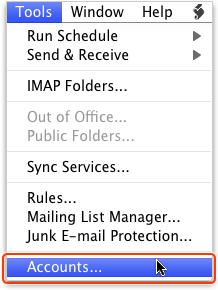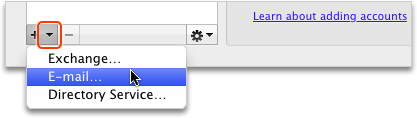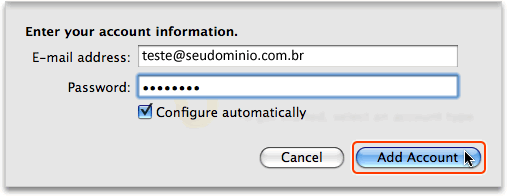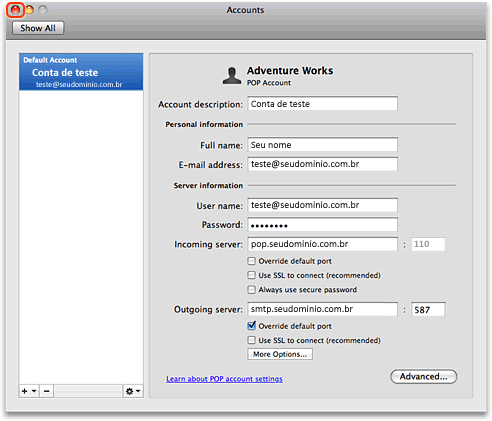Microsoft Outlook 2011 - POP ( MAC )
De Wiki Letti
Revisão de 14h16min de 14 de abril de 2014 por Admin (Discussão | contribs) (Criou página com '{{Novo destaque vermelho|Sempre que for solicitado o endereço de e-mail (ou, em alguns casos, o login da conta) na configuração de programas de e-mail, utilize o endereço ...')

|
Sempre que for solicitado o endereço de e-mail (ou, em alguns casos, o login da conta) na configuração de programas de e-mail, utilize o endereço completo (Exemplo: joao@dominio.com.br). |
![]() Clique em Tools depois em Accounts.
Clique em Tools depois em Accounts.
![]() Na parte inferior da próxima tela clique em adicionar conta de E-mail.
Na parte inferior da próxima tela clique em adicionar conta de E-mail.
![]() Insira o seu endereço de e-mail completo e sua senha.
Insira o seu endereço de e-mail completo e sua senha.
- Account Description: Nome para descrição da conta
- Full Name: Seu nome
- E-mail Address: Insira seu e-mail completo
- User Name: Insira seu e-mail completo novamente
- Password: Insira a senha do seu e-mail
- Incoming server: Insira pop.seudomínio.com.br
![]() Mantenha desmarcada as 3 opções abaixo:
Mantenha desmarcada as 3 opções abaixo:
- Override defaut port
- Use SSL to connect (recommended)
- Always use secure password
![]() Marque a opção Override defaut port e altere de 25 para 587 a porta do servidor smtp.
Marque a opção Override defaut port e altere de 25 para 587 a porta do servidor smtp.
![]() Mantenha desmarcada a opção Use SSL to connect (recommended).
Mantenha desmarcada a opção Use SSL to connect (recommended).
![]() Verifique se as informações da sua conta e as informações do servidor estão corretas, em seguida clique em fechar a caixa de diálogo.
Verifique se as informações da sua conta e as informações do servidor estão corretas, em seguida clique em fechar a caixa de diálogo.